 Voici le troisième article dans la série dédiée au partitionnement manuel sous Rocky Linux. Après le partitionnement simple d’un seul disque et la mise en place d’une grappe RAID 1 avec deux disques, nous nous intéressons aujourd’hui à une configuration avec quatre disques. Là encore, notre objectif consiste à favoriser l’utilisation des outils de partitionnement traditionnels, ce qui nous évitera à sauter à travers des cerceaux en feu avec l’outil de partitionnement graphique de l’installateur Anaconda.
Voici le troisième article dans la série dédiée au partitionnement manuel sous Rocky Linux. Après le partitionnement simple d’un seul disque et la mise en place d’une grappe RAID 1 avec deux disques, nous nous intéressons aujourd’hui à une configuration avec quatre disques. Là encore, notre objectif consiste à favoriser l’utilisation des outils de partitionnement traditionnels, ce qui nous évitera à sauter à travers des cerceaux en feu avec l’outil de partitionnement graphique de l’installateur Anaconda.
Notre objectif du jour consiste à mettre en place un assemblage RAID 6 en partant de quatre disques durs. Là encore, nous utiliserons toute la panoplie d’outils classiques comme fdisk, sfdisk, gdisk, sgdisk et mdadm pour créer et cloner nos partitions et nos assemblages RAID.
Nous restons fidèles à nos habitudes en faisant abstraction de tous les schémas de partitionnement plus complexes, et nous allons nous baser sur une partition principale formatée en ext4, une partition /boot également formatée en ext4 et une partition d’échange dimensionnée en fonction de la RAM disponible. Là aussi, nous traiterons les trois cas de figure auxquels nous pouvons être confrontés :
- BIOS traditionnel + table de partitions MBR
- BIOS traditionnel + table de partitions GPT
- UEFI + table de partitions GPT
 Rocky Linux est un clone de Red Hat Enterprise Linux. La procédure décrite s’applique donc pareillement à RHEL 8.x ainsi qu’à toutes les distributions dérivées comme Alma Linux, Oracle Linux, Springdale Linux, etc.
Rocky Linux est un clone de Red Hat Enterprise Linux. La procédure décrite s’applique donc pareillement à RHEL 8.x ainsi qu’à toutes les distributions dérivées comme Alma Linux, Oracle Linux, Springdale Linux, etc.
BIOS traditionnel + table de partitions MBR
Démarrez la console de secours et partitionnez le premier disque avec fdisk :
- une partition de type
Linux RAIDd’une taille de 500 Mo - une partition de type
Linux RAIDéquivalant à la RAM disponible - une partition de type
Linux RAIDoccupant l’espace libre sur le disque
# fdisk -l /dev/sda
...
Device Boot Start End Sectors Size Id Type
/dev/sda1 * 2048 1026047 1024000 500M fd Linux raid autodetect
/dev/sda2 1026048 9414655 8388608 4G fd Linux raid autodetect
/dev/sda3 9414656 125829119 116414464 55.5G fd Linux raid autodetect
Clonez le schéma de partitionnement :
# sfdisk --dump /dev/sda | grep -v ^label-id | sfdisk /dev/sdb # sfdisk --dump /dev/sda | grep -v ^label-id | sfdisk /dev/sdc # sfdisk --dump /dev/sda | grep -v ^label-id | sfdisk /dev/sdd # fdisk -l /dev/sdb # fdisk -l /dev/sdc # fdisk -l /dev/sdd
 La suite de commandes avec
La suite de commandes avec sfdisk est un bidouillage de mon cru qui permet de cloner une table de partitions sans pour autant se retrouver avec des UUID identiques. Pour en savoir plus, jetez un œil sur cette discussion dans le forum de Rocky Linux.
Assemblez les grappes RAID :
# mdadm --create /dev/md/boot --level=1 --raid-devices=4 \ --metadata=1.2 /dev/sda1 /dev/sdb1 /dev/sdc1 /dev/sdd1 mdadm: array /dev/md/boot started # mdadm --create /dev/md/swap --level=1 --raid-devices=4 \ --metadata=1.2 /dev/sda2 /dev/sdb2 /dev/sdc2 /dev/sdd2 mdadm: array /dev/md/swap started # mdadm --create /dev/md/root --level=6 --raid-devices=4 \ --metadata=1.2 /dev/sda3 /dev/sdb3 /dev/sdc3 /dev/sdd3 mdadm: array /dev/md/root started
Quittez la console de secours et démarrez le programme d’installation de Rocky Linux. Une fois que vous avez défini la langue et le clavier, cliquez sur Installation Destination > Configuration du stockage > Personnalisé. Vérifiez si les quatre disques durs sont bien sélectionnés et cliquez sur Fait. Sélectionnez Partition standard dans le menu déroulant et dépliez l’affichage des assemblages RAID en cliquant sur la petite flèche juste en-dessous.
Configurez la partition /boot :
- Sélectionnez la grappe RAID
boot. - Cliquez sur Reformater.
- Choisissez le système de fichiers
ext4et l’étiquetteboot. - Définissez le point de montage
/boot. - Confirmez Mise à jour des paramètres.
Configurez la partition swap :
- Sélectionnez la grappe RAID
swap. - Cliquez sur Reformater.
- Choisissez le système de fichiers
swapet l’étiquetteswap. - Confirmez Mise à jour des paramètres.
Configurez la partition principale :
- Sélectionnez la grappe RAID
root. - Cliquez sur Reformater.
- Choisissez le système de fichiers
ext4et l’étiquetteroot. - Définissez le point de montage
/. - Confirmez Mise à jour des paramètres, puis Fait.
BIOS traditionnel + table de partitions GPT
Démarrez la console de secours et partitionnez le premier disque avec gdisk :
- une partition de type
BIOS bootd’une taille de 1 Mo - une partition de type
Linux RAIDd’une taille de 500 Mo - une partition de type
Linux RAIDéquivalant à la RAM disponible - une partition de type
Linux RAIDoccupant l’espace libre sur le disque
# gdisk -l /dev/sda
...
Number Start (sector) End (sector) Size Code Name
1 2048 4095 1024.0 KiB EF02 BIOS boot partition
2 4096 1028095 500.0 MiB FD00 Linux RAID
3 1028096 9416703 4.0 GiB FD00 Linux RAID
4 9416704 125829086 55.5 GiB FD00 Linux RAID
Clonez le schéma de partitionnement :
# sgdisk /dev/sda --replicate /dev/sdb # sgdisk /dev/sda --replicate /dev/sdc # sgdisk /dev/sda --replicate /dev/sdd # sgdisk --randomize-guids /dev/sdb # sgdisk --randomize-guids /dev/sdc # sgdisk --randomize-guids /dev/sdd # gdisk -l /dev/sdb # gdisk -l /dev/sdc # gdisk -l /dev/sdd
Assemblez les grappes RAID :
# mdadm --create /dev/md/boot --level=1 --raid-devices=4 \ --metadata=1.2 /dev/sda2 /dev/sdb2 /dev/sdc2 /dev/sdd2 mdadm: array /dev/md/boot started # mdadm --create /dev/md/swap --level=1 --raid-devices=4 \ --metadata=1.2 /dev/sda3 /dev/sdb3 /dev/sdc3 /dev/sdd3 mdadm: array /dev/md/swap started # mdadm --create /dev/md/root --level=6 --raid-devices=4 \ --metadata=1.2 /dev/sda4 /dev/sdb4 /dev/sdc4 /dev/sdd4 mdadm: array /dev/md/root started
Quittez la console de secours et démarrez le programme d’installation de Rocky Linux. Une fois que vous avez défini la langue et le clavier, cliquez sur Installation Destination > Configuration du stockage > Personnalisé. Vérifiez si les quatre disques durs sont bien sélectionnés et cliquez sur Fait. Sélectionnez Partition standard dans le menu déroulant et dépliez l’affichage des assemblages RAID et des partitions d’amorçage BIOS en cliquant sur la petite flèche juste en-dessous.
Configurez les partitions d’amorçage BIOS :
- Sélectionnez
/dev/sda1. - Cliquez sur Reformater.
- Choisissez le système de fichiers
BIOS Boot. - Confirmez Mise à jour des paramètres.
- Procédez de même pour
/dev/sdb1,/dev/sdc1et/dev/sdd1. - Les partitions ne sont pas formatées à proprement parler.
Configurez la partition /boot :
- Sélectionnez la grappe RAID
boot. - Cliquez sur Reformater.
- Choisissez le système de fichiers
ext4et l’étiquetteboot. - Définissez le point de montage
/boot. - Confirmez Mise à jour des paramètres.
Configurez la partition swap :
- Sélectionnez la grappe RAID
swap. - Cliquez sur Reformater.
- Choisissez le système de fichiers
swapet l’étiquetteswap. - Confirmez Mise à jour des paramètres.
Configurez la partition principale :
- Sélectionnez la grappe RAID
root. - Cliquez sur Reformater.
- Choisissez le système de fichiers
ext4et l’étiquetteroot. - Définissez le point de montage
/. - Confirmez Mise à jour des paramètres, puis Fait.
UEFI + table de partitions GPT
Démarrez la console de secours et partitionnez le premier disque avec gdisk :
- une partition de type
Linux RAIDd’une taille de 200 Mo - une partition de type
Linux RAIDd’une taille de 500 Mo - une partition de type
Linux RAIDéquivalant à la RAM disponible - une partition de type
Linux RAIDoccupant l’espace libre sur le disque
# gdisk -l /dev/sda
...
Number Start (sector) End (sector) Size Code Name
1 2048 411647 200.0 MiB FD00 Linux RAID
2 411648 1435647 500.0 MiB FD00 Linux RAID
3 1435648 9824255 4.0 GiB FD00 Linux RAID
4 9824256 125829086 55.3 GiB FD00 Linux RAID
Clonez le schéma de partitionnement :
# sgdisk /dev/sda --replicate /dev/sdb # sgdisk /dev/sda --replicate /dev/sdc # sgdisk /dev/sda --replicate /dev/sdd # sgdisk --randomize-guids /dev/sdb # sgdisk --randomize-guids /dev/sdc # sgdisk --randomize-guids /dev/sdd # gdisk -l /dev/sdb # gdisk -l /dev/sdc # gdisk -l /dev/sdd
Assemblez les grappes RAID :
# mdadm --create /dev/md/efi --level=1 --raid-devices=4 \ --metadata=1.0 /dev/sda1 /dev/sdb1 /dev/sdc1 /dev/sdd1 mdadm: array /dev/md/efi started # mdadm --create /dev/md/boot --level=1 --raid-devices=4 \ --metadata=1.2 /dev/sda2 /dev/sdb2 /dev/sdc2 /dev/sdd2 mdadm: array /dev/md/boot started # mdadm --create /dev/md/swap --level=1 --raid-devices=4 \ --metadata=1.2 /dev/sda3 /dev/sdb3 /dev/sdc3 /dev/sdd3 mdadm: array /dev/md/swap started # mdadm --create /dev/md/root --level=6 --raid-devices=4 \ --metadata=1.2 /dev/sda4 /dev/sdb4 /dev/sdc4 /dev/sdd4 mdadm: array /dev/md/root started
Quittez la console de secours et démarrez le programme d’installation de Rocky Linux. Une fois que vous avez défini la langue et le clavier, cliquez sur Installation Destination > Configuration du stockage > Personnalisé. Vérifiez si les quatre disques durs sont bien sélectionnés et cliquez sur Fait. Sélectionnez Partition standard dans le menu déroulant et dépliez l’affichage des assemblages RAID en cliquant sur la petite flèche juste en-dessous.
Configurez la partition EFI :
- Sélectionnez la grappe RAID
efi. - Cliquez sur Reformater.
- Choisissez le système de fichiers
EFI System Partitionet l’étiquetteEFI. - Définissez le point de montage
/boot/efi. - Confirmez Mise à jour des paramètres.
Configurez la partition /boot :
- Sélectionnez la grappe RAID
boot. - Cliquez sur Reformater.
- Choisissez le système de fichiers
ext4et l’étiquetteboot. - Définissez le point de montage
/boot. - Confirmez Mise à jour des paramètres.
Configurez la partition swap :
- Sélectionnez la grappe RAID
swap. - Cliquez sur Reformater.
- Choisissez le système de fichiers
swapet l’étiquetteswap. - Confirmez Mise à jour des paramètres.
Configurez la partition principale :
- Sélectionnez la grappe RAID
root. - Cliquez sur Reformater.
- Choisissez le système de fichiers
ext4et l’étiquetteroot. - Définissez le point de montage
/. - Confirmez Mise à jour des paramètres, puis Fait.
La rédaction de cette documentation demande du temps et des quantités significatives de café espresso. Vous appréciez ce blog ? Offrez un café au rédacteur en cliquant sur la tasse.
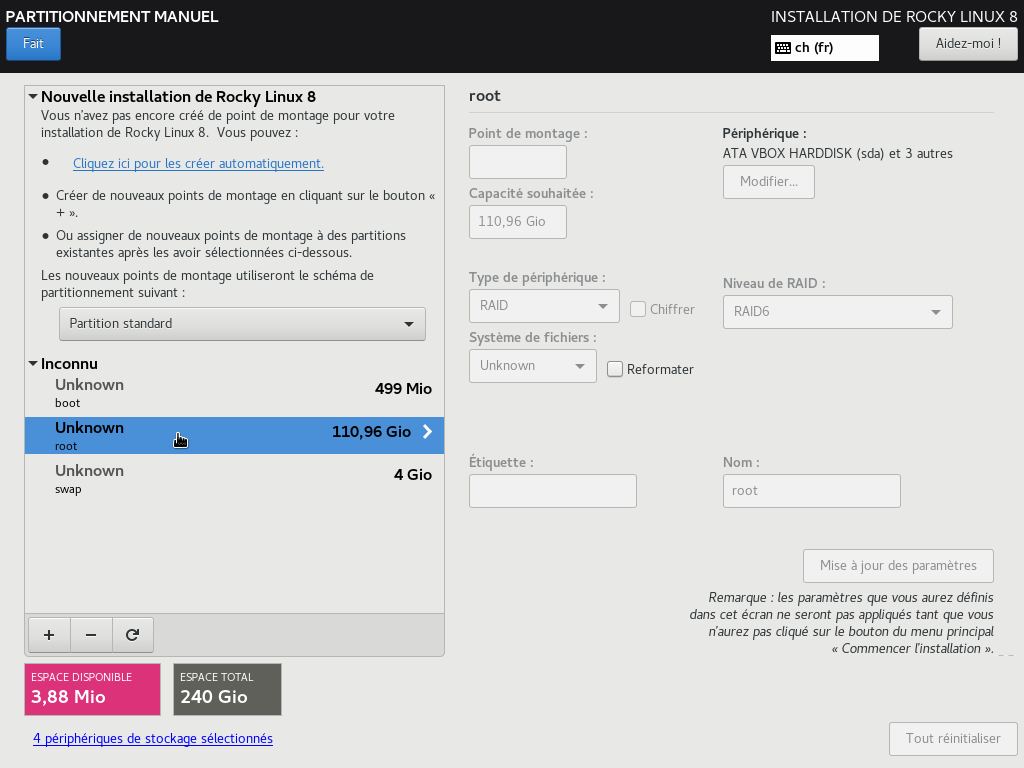
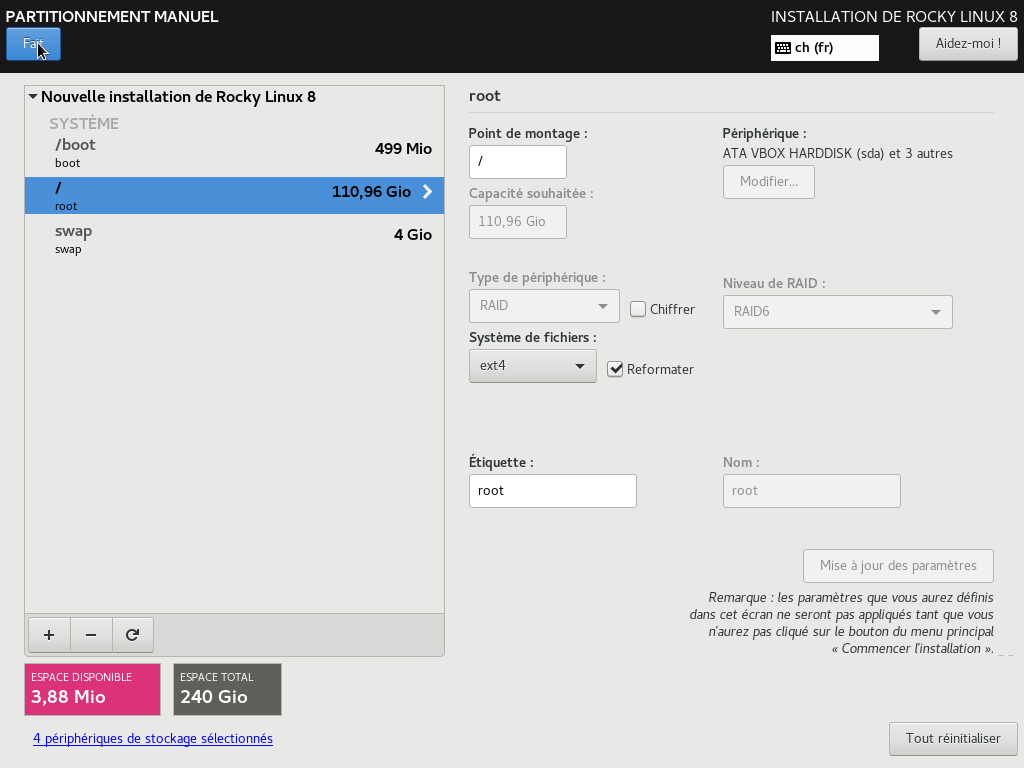
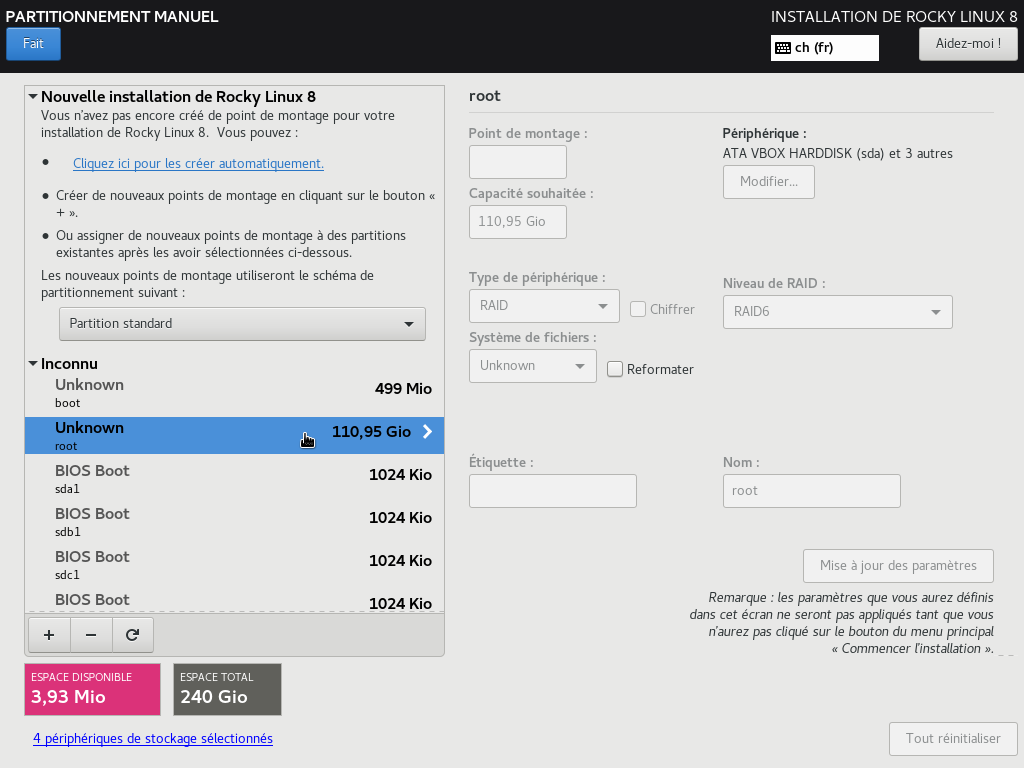
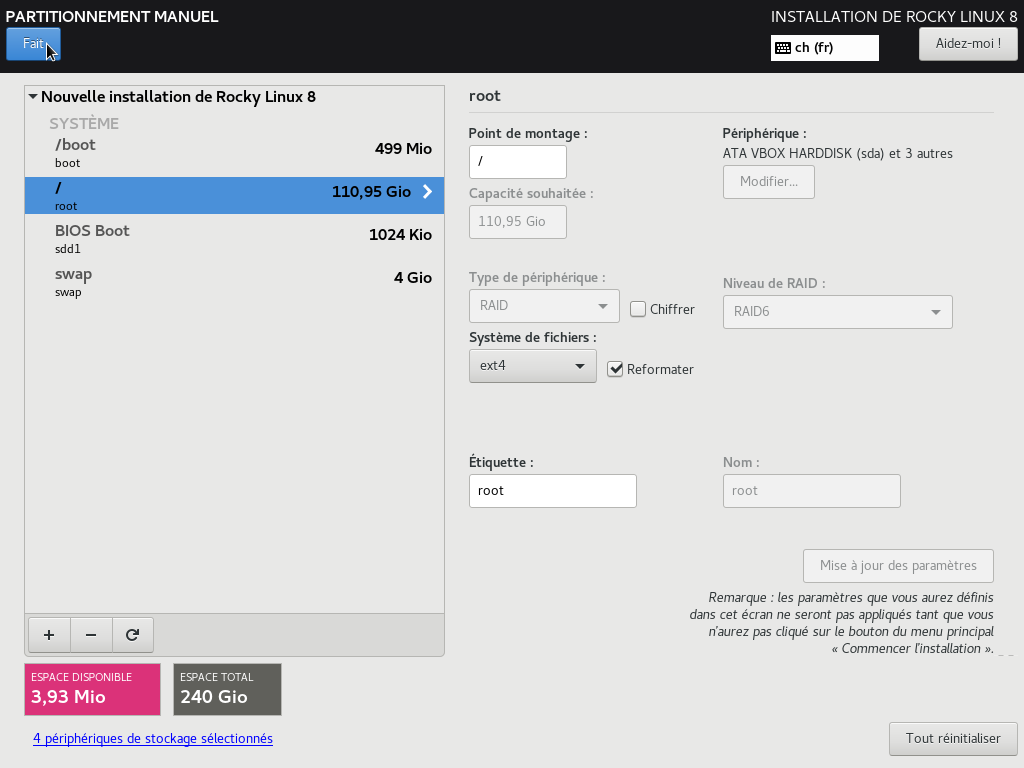
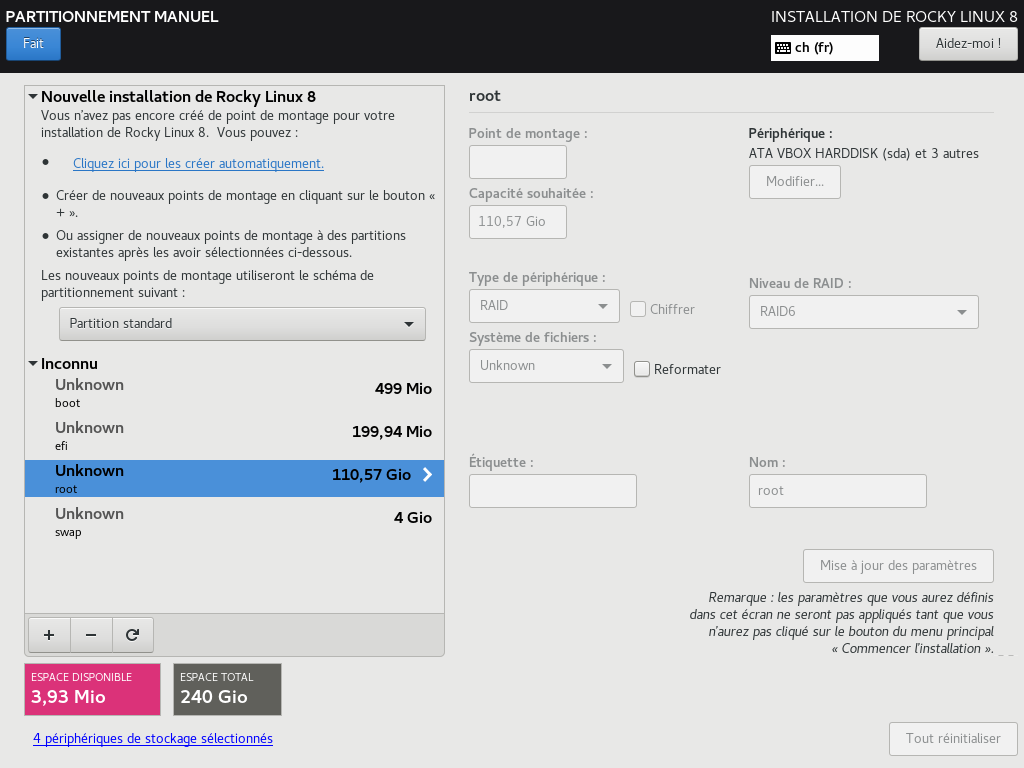
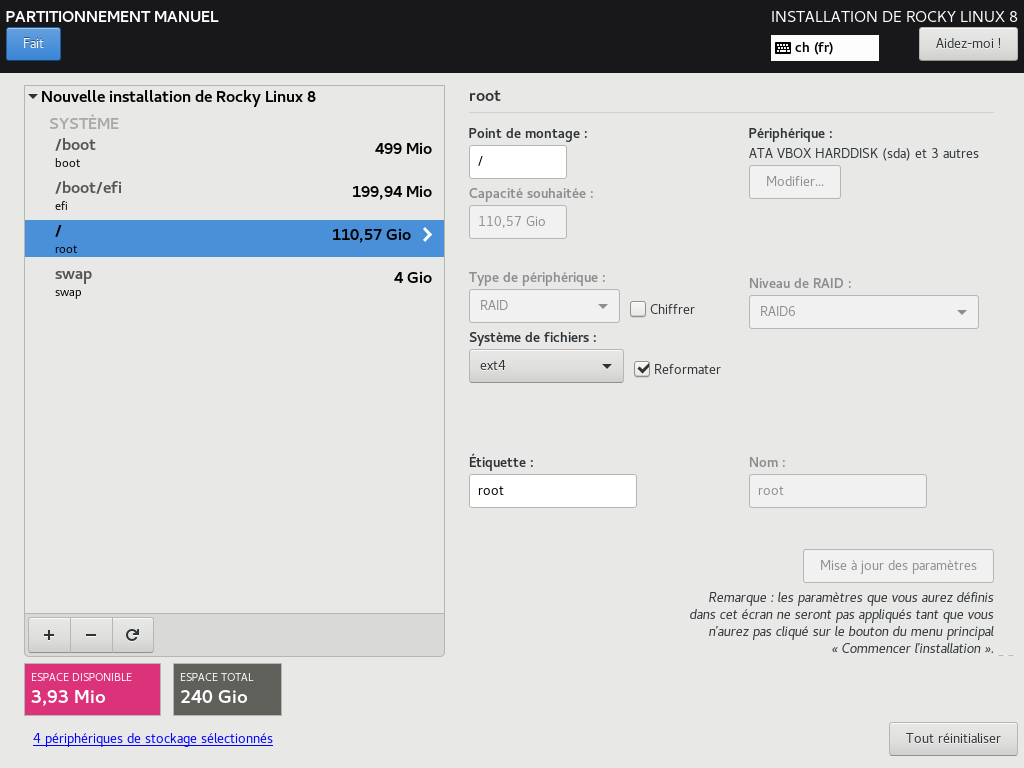



2 commentaires
Stupeflo · 24 octobre 2022 à 9 h 48 min
Dans le bout de code mentionné en début d’article suivant:
# mdadm –create /dev/md/boot –level=1 –raid-devices=4 \
–metadata=1.2 /dev/sda1 /dev/sdb1 /dev/sdc1 /dev/sdd1
mdadm: array /dev/md/boot started
# mdadm –create /dev/md/swap –level=1 –raid-devices=4 \
–metadata=1.2 /dev/sda2 /dev/sdb2 /dev/sdc2 /dev/sdd2
mdadm: array /dev/md/swap started
# mdadm –create /dev/md/root –level=6 –raid-devices=4 \
–metadata=1.2 /dev/sda3 /dev/sdb3 /dev/sdc3 /dev/sdd3
mdadm: array /dev/md/root started
A moins que la logue de l’opération ne m’échappe, ne faudrait il pas que les `–level` soient positionnés à `6`?
kikinovak · 24 octobre 2022 à 15 h 15 min
Non. Les partitions
/bootetswapsont en RAID 1. Il n’y a que la partition principale/qui est en RAID 6.